રમતમાંથી ક્રેશ સંબંધિત સમસ્યાઓ હલ કરવાની રીતો. કોઈ વ્યક્તિ પ્લેન પર ઉતરી ગઈ છે કે કેમ તે કેવી રીતે શોધવું: ઉપલબ્ધ પદ્ધતિઓ
રમત શરૂ થાય છે પણ પછી ક્રેશ થાય છે? નીચે આપણે જોઈશું કે શા માટે સ્ટાર્ટઅપ વખતે ગેમ્સ ક્રેશ થાય છે અને તેની સાથે કેવી રીતે વ્યવહાર કરવો.
ફ્લાઇટ શું છે?
સ્ટાર્ટઅપ વખતે ગેમ ક્રેશ થવાના ઘણા કારણો હોઈ શકે છે અને અહીં અમે ભૂલોના સૌથી સામાન્ય ઉદાહરણો આપીશું. પરિસ્થિતિથી વિપરીત જ્યારે, જે સામાન્ય રીતે જરૂરી ફાઇલોના અભાવને કારણે હોય છે, ત્યારે હાર્ડવેર અને સોફ્ટવેરની નિષ્ફળતા બંનેને કારણે ક્રેશ થઈ શકે છે.
જો રમત સ્ટાર્ટઅપ પર પ્રતિસાદ આપે છે, પરંતુ થોડા સમય પછી તે ફરીથી ડેસ્કટૉપ પર ક્રેશ થાય છે, તો તમારે, સૌ પ્રથમ, તમારી ચોક્કસ ભૂલને ઉકેલવાનો માર્ગ શોધવો જોઈએ. કેટલાક જવાબો આમાં મળી શકે છે.
પરંતુ જો સમસ્યાને ઓળખવા માટે કોઈપણ ભૂલ સંદેશા આપ્યા વિના રમત ક્રેશ થઈ જાય તો શું? આવા કિસ્સાઓમાં, આવું શા માટે થાય છે તે તરત જ નક્કી કરવું મુશ્કેલ છે.
રમત શા માટે ક્રેશ થાય છે અને તેના વિશે શું કરવું?
- રેમ / વિડિયો કાર્ડ મેમરીનો અભાવ.
કમ્પ્યુટર પર RAM ની અછતને કારણે રમત ઘણીવાર ક્રેશ થાય છે, આ ખાસ કરીને સાચું છે જ્યારે જૂના પીસી પર માંગવાળી આધુનિક રમતો ચલાવવાનો પ્રયાસ કરવામાં આવે છે.
તે કિસ્સામાં, પ્રયાસ કરો:
- UMA ફ્રેમ બફર ફીલ્ડમાં મહત્તમ સંખ્યા સેટ કરીને ATI કેટાલિસ્ટ કંટ્રોલ સેન્ટર, ઉપયોગી ગ્રાફિક્સ કાર્ડ મેનેજમેન્ટ યુટિલિટી સાથે ગ્રાફિક્સ કાર્ડ ઉપયોગ કરી શકે તેવી સિસ્ટમ મેમરીની માત્રામાં વધારો કરો.
આ ક્રિયાઓ કોમ્પ્યુટરના પ્રદર્શનમાં થોડો વધારો કરી શકે છે, જે રમતના ક્રેશ સાથે સમસ્યાને હલ કરી શકે છે.
- એન્ટિવાયરસ, ફાયરવોલ, ફાયરવોલ સાથે વિરોધાભાસ.
જ્યારે પાઇરેટેડ ગેમ્સ ખોટી રીતે ઇન્સ્ટોલ કરેલી હોય ત્યારે આ ભૂલ ઘણી વાર થાય છે. સૉફ્ટવેર જે તમારા કમ્પ્યુટરને સુરક્ષિત કરે છે તે રમતને માલવેર તરીકે ઓળખી શકે છે અને જ્યારે તમે તેને ચલાવવાનો પ્રયાસ કરો છો ત્યારે તેને અક્ષમ કરી શકે છે. જો તમને ખાતરી છે કે ઇન્સ્ટોલ કરેલ રમત સિસ્ટમને નુકસાન પહોંચાડશે નહીં, તેને બંધ કરવાનો પ્રયાસ કરોપ્રોગ્રામ ડેટા.
- Microsoft Visual C++, DirectX, PhysX લાઇબ્રેરીઓ સાથે સમસ્યાઓ
કેટલીકવાર, ઉલ્લેખિત પેકેજોની જરૂરી ફાઇલો ન મળવાથી, રમત ભૂલ સંદેશ વિના ક્રેશ થઈ શકે છે. મોટેભાગે આવું ત્યારે થાય છે જ્યારે PhysX નું જરૂરી સંસ્કરણ ઉપલબ્ધ ન હોય. જો આ તમારી સમસ્યા છે, તો તેને હલ કરવી ખૂબ જ સરળ છે. નીચેની બાબતો કરવાનો પ્રયાસ કરો:
- કમ્પ્યુટર પર પેકેજોની કઈ આવૃત્તિઓ ઇન્સ્ટોલ કરેલી છે અને તે સિસ્ટમ સાથે સુસંગત છે કે કેમ તે તપાસો. આ કંટ્રોલ પેનલ મેનૂના પ્રોગ્રામ્સ ઉમેરો/દૂર કરો ટેબમાં કરી શકાય છે. તમે અમારી વેબસાઇટ (), અને ઉત્પાદકોની સત્તાવાર વેબસાઇટ્સ પર બંને સંસ્કરણોની સુસંગતતા વિશે વાંચી શકો છો.
- સત્તાવાર સાઇટ્સ પરથી વિતરણો ડાઉનલોડ કરો અને ગુમ થયેલ સંસ્કરણો ઇન્સ્ટોલ કરો.
- જો આ મદદ કરતું નથી, તો પેકેજોના પહેલા ઇન્સ્ટોલ કરેલા બધા વર્ઝનને ફરીથી ઇન્સ્ટોલ કરો.
Nvidia PhysX નું જૂનું સંસ્કરણ ઇન્સ્ટોલ કરતી વખતે - Nvidia PhysX વારસો,તમારે પહેલા નવા સંસ્કરણને અનઇન્સ્ટોલ કરવું પડશે, પછી જૂનું ઇન્સ્ટોલ કરવું પડશે, અને પછી નવું ફરીથી ઇન્સ્ટોલ કરવું પડશે! ભૂલને દૂર કરવા માટે સખત ક્રમમાં બધું કરવું મહત્વપૂર્ણ છે.
- વિડિઓ કાર્ડ ડ્રાઇવરો સાથે સમસ્યાઓ
- વાયરસ
કમ્પ્યુટર પર વાયરસની હાજરી ઘણીવાર રમત શરૂ કરવાનું અશક્ય બનાવે છે અથવા પ્રારંભ કરવાનો પ્રયાસ કરતી વખતે રમતો અને પ્રોગ્રામ્સને ક્રેશ કરે છે. અન્યથા સમસ્યા હલ કરવાનો પ્રયાસ કરતા પહેલા, એન્ટીવાયરસ સાથે સિસ્ટમ તપાસવાની ભલામણ કરવામાં આવે છેઅને, જો શક્ય હોય તો, બધા માલવેર દૂર કરો.
- કમ્પ્યુટર ઓવરહિટીંગ
જો તમારું કમ્પ્યુટર અથવા લેપટોપ વધુ ગરમ થાય છે, તો રમતો અને પ્રોગ્રામ્સ પણ ક્રેશ થઈ શકે છે, અને સિસ્ટમ ખૂબ ધીમી કામગીરી કરવાનું શરૂ કરશે. આનાથી સ્ટાર્ટઅપ વખતે ક્રેશ થવાની શક્યતા ઓછી છે, જો કે, જો તમે પહેલાથી વધુ ગરમ પીસી પર ગેમ શરૂ કરવાનો પ્રયાસ કરો છો, તો તે ક્રેશ થઈ શકે છે. શુ કરવુ, જો કમ્પ્યુટર વારંવાર ગરમ થાય છે?

જો તમારી પાસે લેપટોપ છે, તો પછી કૂલિંગ પેડ ખરીદીને સમસ્યા સરળતાથી ઉકેલી શકાય છે.
કોઈ પણ સંજોગોમાં, ઓવરહિટીંગ ટાળવા માટે, તમારા કમ્પ્યુટર અથવા લેપટોપને વધુ લોડની સ્થિતિમાં રાખવાની ભલામણ કરવામાં આવતી નથી (પ્રોગ્રામ્સ, ગેમ્સ, લાંબા ટોરેન્ટ ડાઉનલોડ્સનો સક્રિય ઉપયોગ).
જો કંઈ મદદ ન કરી
જો ઉપરોક્ત પદ્ધતિઓ સ્ટાર્ટઅપ પર રમત ક્રેશને ઠીક કરવામાં મદદ ન કરી હોય, તો તમારે ચોક્કસ ભૂલનો ઉકેલ શોધવાનો પ્રયાસ કરવો જોઈએ. જો રમત સંદેશા વિના ક્રેશ થાય તો પણ, તમારે ઓછામાં ઓછું આ રમત માટે સમસ્યાનું સમાધાન શોધવાનો પ્રયાસ કરવો જોઈએ.
ઘણા લોકો અભ્યાસ કર્યા પછી અથવા કમ્પ્યુટર અથવા કન્સોલ પર કામ કર્યા પછી આરામ કરવાનું પસંદ કરે છે. કમ્પ્યુટર રમતો અતિ લોકપ્રિય મનોરંજન બની ગઈ છે, અને હવે, આ ઉદ્યોગ કેટલી ઝડપથી પ્રગતિ કરી રહ્યો છે તે જોતાં, કેટલાક પ્રોજેક્ટ્સ એટલા ઉચ્ચ-વર્ગના લાગે છે કે તેનો પ્રતિકાર કરવો ફક્ત અશક્ય છે. કેટલીકવાર, જો કે, રમતો થોડી અધૂરી બહાર આવે છે, અને પછી વપરાશકર્તાઓને સમસ્યાઓ આવી શકે છે, પરંતુ આ વિકાસકર્તાઓ દ્વારા ખૂબ જ ઝડપથી ઠીક કરવામાં આવે છે - પેચો અને એડ-ઓન્સની મદદથી. કમનસીબે, બધી સમસ્યાઓ સીધી રમત સાથે સંબંધિત નથી. તે તમારું કમ્પ્યુટર, તેના ઘટકો અથવા સોફ્ટવેર પણ હોઈ શકે છે. મોટેભાગે, લોકો ક્રેશથી પીડાય છે, જ્યારે અચાનક પ્રક્રિયાની મધ્યમાં રમત બંધ થઈ જાય છે અને તે જ સમયે (હંમેશા નહીં) ચોક્કસ ભૂલ આપે છે. અને પછી વપરાશકર્તા પાસે સંપૂર્ણ તાર્કિક પ્રશ્ન છે: રમત શા માટે ક્રેશ થઈ અને આગળ શું કરવું?
રમતમાં કારણ
તમારે સૌથી સરળ અને સૌથી સ્પષ્ટ વિકલ્પથી શરૂઆત કરવી જોઈએ. તે રમત જ હોઈ શકે છે. જો તે જ પ્રોજેક્ટ તમારા માટે ક્રેશ થાય, તો તમારે તે ચોક્કસ વિકાસકર્તા વિશે વિચારવું જોઈએ. કદાચ તમારે તેને તમારી સમસ્યા વિશે પણ લખવું જોઈએ. પરંતુ તમારે આ ફક્ત તે જ રમતો સાથે કરવું જોઈએ જે તાજેતરમાં રજૂ કરવામાં આવી છે. કદાચ વિકાસકર્તા પણ તમારા માટે આભારી રહેશે અને તમે આગલા પેચમાં ઉલ્લેખિત સમસ્યાને ઠીક કરશે. પરંતુ જો રમત લાંબા સમયથી બહાર છે, તો સંભવતઃ તે પહેલાથી જ વાકેફ છે, અને કોડમાં આ ભૂલ શા માટે ઠીક કરી શકાતી નથી તેના કેટલાક કારણો છે. પછી તમારે થીમેટિક ફોરમ્સ તરફ વળવાની જરૂર છે - સંભવ છે કે વપરાશકર્તાઓએ તમારી સમાન સમસ્યા વિશે અથવા સમાન સમસ્યા વિશે એક કરતા વધુ વાર પૂછ્યું છે, અને તેમના માટે ઉકેલો પહેલેથી જ મળી ગયા છે. કોઈ પણ સંજોગોમાં, જો તમારી સામે પ્રશ્ન ઊભો થાય: "શા માટે રમત ક્રેશ થઈ?" - પછી તમારે પહેલા અન્ય ખેલાડીઓ સાથે સલાહ લેવી જોઈએ. કદાચ તેઓ તમને આ પ્રોજેક્ટની સમસ્યા વિશે જાણ કરશે અને તમને આ પરિસ્થિતિમાંથી બહાર આવવામાં મદદ કરશે. પરંતુ, કમનસીબે, મોટાભાગે સમસ્યા પ્રોજેક્ટમાં નથી, પરંતુ તમારા કમ્પ્યુટરમાં છે, અને શા માટે રમતો ક્રેશ થાય છે તે સમજવું ખૂબ મુશ્કેલ હોઈ શકે છે. આ કરવા માટે, તમારી શ્રેષ્ઠ શરત પરીક્ષણોની શ્રેણી ચલાવવાની છે.
વીડિઓ કાર્ડ

તમારે પ્રથમ વસ્તુ પર ધ્યાન આપવું જોઈએ તે છે તમારું ગ્રાફિક્સ કાર્ડ. તે તે છે જે મોનિટર પર વિડિઓ પ્રદર્શિત કરવા માટે જવાબદાર છે. તેથી, જો તમે જાણવા માંગતા હો કે રમત શા માટે ક્રેશ થઈ, તો તમારે એક પરીક્ષણ કરવું પડશે. સૌથી સહેલો રસ્તો એ છે કે વિડિયો કાર્ડને વધુ સારામાં બદલવું, પ્રાધાન્યમાં nVidia બ્રાન્ડ. જો તે પછી રમતો ક્રેશ થવાનું બંધ થઈ જાય, તો તે તમારું કાર્ડ છે, અને તેને બદલવું વધુ સારું છે. તમે, અલબત્ત, તેના માટે ડ્રાઇવરોને અપડેટ કરી શકો છો અને તેના પ્રદર્શનને ઑપ્ટિમાઇઝ કરવાનો પ્રયાસ કરી શકો છો, પરંતુ સંભવતઃ આ મદદ કરશે નહીં - તમારે રિપ્લેસમેન્ટની જરૂર છે. તેથી તમે તરત જ આ સમસ્યાને જ નહીં, પણ અન્ય સંખ્યાબંધ લોકોને પણ હલ કરશો, કારણ કે જૂના વિડિઓ કાર્ડ્સ ઘણી એપ્લિકેશનોના સંચાલનમાં દખલ કરે છે, અપૂરતી રીતે વિડિઓઝ અને છબીઓ પ્રદર્શિત કરે છે. અને જો તમે તમારી જાતને પ્રશ્ન પૂછો કે શા માટે તે રમત દરમિયાન ક્રેશ થાય છે, તો આ સમસ્યા હોઈ શકે છે.
વીજ પુરવઠો

જો તમારું નાનું સોફ્ટવેર ટેસ્ટ નિષ્ફળ જાય અને ગેમ્સ જામી રહી હોય, તો તે સ્પષ્ટ થઈ જાય છે કે બીજું કંઈક ખોટું છે. આ કિસ્સામાં, શંકા મુખ્યત્વે પાવર સપ્લાય પર પડે છે. જો તે તમારા માટે બે કે ત્રણ વર્ષથી વધુ સમયથી કામ કરી રહ્યું છે, તો એવી સંભાવના છે કે તે તમારા કમ્પ્યુટર માટે પહેલેથી જ નબળી રીતે પાવર જનરેટ કરી રહ્યું છે. અને જ્યારે તેઓ પૂછે છે, ઉદાહરણ તરીકે, રમત "સ્ટોકર" શા માટે ક્રેશ થાય છે, તો સૌ પ્રથમ અમે તમને વોલ્ટમીટર લેવા અને બ્લોકમાં જ વોલ્ટેજ માપવાની સલાહ આપી શકીએ છીએ. પછી તમારે તેને જાહેર કરેલ સાથે સરખાવવાની જરૂર છે. તે ઉપકરણની એક બાજુ પર લખેલું હોવું જોઈએ. જો પ્રાપ્ત મૂલ્ય નોંધપાત્ર રીતે ઓછું છે, તો તેનું કારણ વીજ પુરવઠામાં છે. તે કમ્પ્યુટરને વ્યસ્ત રાખવા માટે પૂરતી શક્તિ ઉત્પન્ન કરતું નથી, અને ગેમિંગ તે છે જે તેને સૌથી વધુ ભાર આપે છે. તેથી, જો તમને કોઈ પ્રશ્ન હોય કે તમે જ્યારે રમતા હો ત્યારે રમત શા માટે ક્રેશ થાય છે, તો જવાબ સરળ હોઈ શકે છે: તમારા માટે પાવર સપ્લાય બદલવાનો સમય છે.
મધરબોર્ડ

મોટેભાગે, સમસ્યા વિડીયો કાર્ડ અથવા પાવર સપ્લાયમાં ચોક્કસપણે રહે છે, પરંતુ જો પરીક્ષણો કંઈ બતાવતા નથી, તો તમારે તમારા કમ્પ્યુટરનો વધુ ઊંડો અભ્યાસ કરવો પડશે. આ વખતે તમે મધરબોર્ડને જોઈ રહ્યાં છો - તે શાબ્દિક રીતે વિવિધ કેપેસિટર્સથી ભરેલું છે અને તમારે તે બધાને તપાસવાની જરૂર છે. બહુમતી કેવી દેખાય છે તે જુઓ અને જે અલગ છે તે જુઓ. જો તમને એવા ભાગો મળે કે જે સોજો, લીક અથવા અન્યથા વિકૃત હોય, તો તમારે તાત્કાલિક મધરબોર્ડ બદલવાની જરૂર છે. ગેમ ક્રેશ એ શ્રેષ્ઠ વસ્તુ છે જે તમારી સાથે થઈ શકે છે. બધા પછી, સમગ્ર કમ્પ્યુટર ઉડી શકે છે, અને તેથી તમે માત્ર બંધ મળશે
હાર્ડ ડિસ્ક તપાસ

સમયાંતરે, તમારે તમારી હાર્ડ ડ્રાઈવ ભૂલોથી મુક્ત છે અને યોગ્ય રીતે કામ કરી રહી છે તેની ખાતરી કરવા માટે તેને તપાસવાની, પરીક્ષણ કરવાની અને ડિફ્રેગમેન્ટ કરવાની જરૂર છે. તેથી તમે તમારી માહિતી અને તમારી સિસ્ટમ બંનેને ભૂલોથી સુરક્ષિત કરો છો. જો તમે આ લાંબા સમયથી કર્યું નથી, તો તમારે હાર્ડ ડ્રાઇવના તમામ જરૂરી પરીક્ષણો હાથ ધરવાની જરૂર છે - તેના પરની ભૂલોને કારણે ક્રેશ થઈ શકે છે. તેઓ સરળતાથી શોધી અને દૂર કરી શકાય છે, ફક્ત તે લાંબો સમય લેશે. લાંબા સમય પછી પ્રથમ વખત કરવામાં આવે છે, પંદર કલાકથી વધુ સમય લાગી શકે છે.
RAM અને અન્ય ઘટકો તપાસી રહ્યા છીએ
જો તમને હજી પણ સમસ્યા મળી નથી, તો તમારે રેમ બોર્ડ તપાસવા જોઈએ: શું તેઓ તેમના સોકેટ્સમાં સુરક્ષિત રીતે બેઠા છે, શું તેઓ નુકસાન પહોંચાડે છે. ઉપરાંત, તે જ સમયે, બાકીની વિગતોનું નિરીક્ષણ કરો, તેમજ સામાન્ય અને સૉફ્ટવેર ચલાવો. શક્ય છે કે ઇન્સ્ટોલ કરેલ કેટલાક પ્રોગ્રામ્સ તમારી ગેમ્સ સાથે વિરોધાભાસી હોય અને પરિણામે તે ક્રેશ થાય. એન્ડ્રોઇડ ગેમ્સ ક્રેશ થવાનું કારણ આ પણ હોઈ શકે છે.
કોઈ વ્યક્તિએ વિમાનમાં ઉપડ્યું છે કે કેમ તે કેવી રીતે શોધવું તે પ્રશ્ન વિવિધ કારણોસર ઉદ્ભવે છે. કેટલાક તેમના પ્રિયજનોને આશ્ચર્ય કરવા અને ચેતવણી વિના તેમને મળવા માંગે છે, અન્ય લોકો વ્યવસાયમાં સ્પર્ધકોની હિલચાલને અનુસરવા માંગે છે. પરંતુ એરલાઇન્સ વાજબી કારણ વગર પેસેન્જર લિસ્ટ પ્રદાન કરતી નથી. તેઓ તમારા પ્રશ્નોના જવાબ આપવા ક્યારે તૈયાર છે?
શું પ્રસ્થાન પહેલાં મુસાફરોની સૂચિ શોધવાનું શક્ય છે?
વાહકોના નિયમો અનુસાર, પ્રવાસીઓ વિશેની માહિતી તૃતીય પક્ષોને ટ્રાન્સફર કરવામાં આવતી નથી. પ્રતિબંધ તાત્કાલિક અસરમાં આવ્યો ન હતો, કારણ કે તેમાં ઘણી બધી ઘટનાઓ બની હતી. માહિતીની જાહેરાત નીચેની બાબતોથી ભરપૂર હતી:
- બીજા શહેરમાં ગયેલા માલિકોની ગેરહાજરીમાં ઘરોની લૂંટ;
- મુસાફરો પર હુમલો, જેના વિશેની માહિતી તૃતીય પક્ષોને જાણ કરવામાં આવી હતી;
- છેતરપિંડી (છેતરપિંડી કરનારાઓએ તેમની ગેરહાજરીનો લાભ લઈને અન્ય લોકો હોવાનો ઢોંગ કર્યો).
ગુપ્તતા સુરક્ષા જરૂરિયાતોને કારણે છે. કલ્પના કરો કે કોઈ બહારની વ્યક્તિ શોધી શકે છે કે તમે ક્યાં ગયા છો, તમે ક્યાં બેઠા છો, તમે ખાસ ભોજન મંગાવ્યું છે કે કેમ, તમે કોની સાથે મુસાફરી કરી હતી. એવું લાગે છે કે માહિતીનું કોઈ મૂલ્ય નથી, પરંતુ તેની સહાયથી, હુમલાખોરો તમારી નકલ કરી શકે છે.
જ્યારે કંપની ફ્લાઈટના પેસેન્જર્સની યાદી આપે છે
કોઈ વ્યક્તિએ વિમાનમાં ક્યાં ઉડાન ભરી હતી તે કેવી રીતે અને કોણ શોધી શકે? સત્તાવાર રીતે, ફ્લાઇટ અને ગંતવ્ય ડેટા સરકારી સત્તાવાળાઓને પ્રદાન કરવામાં આવે છે:
- એફએસબી;
- નાણાકીય સેવા;
- પોલીસ
સરકારી એજન્સીઓના પ્રતિનિધિઓ પણ હુકમનામું અથવા અન્ય દસ્તાવેજ વિના બોર્ડ પરના લોકોનો ડેટા પ્રાપ્ત કરશે નહીં. જો આપણે ખાનગી એજન્સીઓ વિશે વાત કરી રહ્યા છીએ, તો તેઓ કાયદેસર રીતે માહિતી મેળવી શકશે નહીં.
પરંતુ માત્ર કેરિયરના પ્રતિનિધિઓ જ કહી શકતા નથી કે કોણ એરલાઇન્સ સાથે ઉડે છે. કેટલાક કિસ્સાઓમાં, તમારા પ્રિય વ્યક્તિએ ઉપયોગમાં લીધેલી ટ્રાવેલ એજન્સીને કૉલ કરવાથી મદદ મળશે. અટક આપવાનો પ્રયાસ કરો અને જાણીતી માહિતી આપો: મેનેજર અડધા રસ્તે મળી શકે છે. પરંતુ સફળતાની કોઈ ગેરંટી નથી!
સોની ચેટર, જેણે 25 વર્ષથી ટ્રાવેલ એજન્સીમાં મેનેજર તરીકે કામ કર્યું છે, તેમનો અનુભવ શેર કરે છે:
જ્યારે મેં આ ક્ષેત્રમાં કામ કરવાનું શરૂ કર્યું ત્યારે મારી સાથે એક રમુજી વાત બની. ગ્રાહકોમાં એક સુંદર પરિણીત યુગલ હતું જે એજન્સીનો નિયમિત સંપર્ક કરતા હતા. એકવાર મારા પતિએ મને અરુબાની 2 એર ટિકિટો આરક્ષિત કરવા કહ્યું, એક તેમના માટે અને બીજી સહકર્મચારી માટે. થોડા દિવસ પછી તેની પત્નીએ મને ફોન કર્યો. તેણીએ નમ્રતાપૂર્વક મને પ્લેન તેના ગંતવ્ય સ્થાન પર પહોંચવા વિશે પૂછપરછ કરવા કહ્યું. હું આ સેવા આપવા માટે સંમત થયો અને કહ્યું કે લાઇનર એરપોર્ટ પર ઉતરી ગયું છે. વાતચીતના અમુક તબક્કે, ક્લાયંટે તેના પતિ સાથે ઉડતી વ્યક્તિનું નામ પૂછ્યું, અને મેં જવાબ આપ્યો (સાથીદાર એક મહિલા હતી). હું વિગતોમાં જઈશ નહીં, સામાન્ય રીતે, તેઓએ છૂટાછેડા લીધા.
થોડા અઠવાડિયા પછી, આ ગ્રાહકે મને ફોન કર્યો અને પૂછ્યું કે મેં તેની પત્નીને માહિતી કેમ આપી. હું પ્રામાણિકપણે જવાબ આપી શક્યો નહીં! હું કંપનીના ગ્રાહકો વિશે વધુ માહિતી જાહેર કરતો નથી.
દુર્ઘટના સમયે ફ્લાઇટમાં મુસાફરો વિશે માહિતી કેવી રીતે મેળવવી
આપત્તિના સમયે સગાસંબંધીઓને બોર્ડમાં મુસાફરો વિશેની માહિતી પૂરી પાડવામાં આવે છે. આવી ઘટનાઓ દુર્લભ છે, પરંતુ જો તે બને છે, તો એરલાઇન ઇન્ટરનેટ પર બોર્ડ પરના લોકોની સૂચિ પ્રકાશિત કરે છે.
ક્રેશ થયેલા પ્લેનમાં કોઈ વ્યક્તિએ ટેક ઓફ કર્યું કે કેમ તે જાણવા માટે કોનો સંપર્ક કરવો
તમે નીચે પ્રમાણે તપાસ કરી શકો છો કે કોઈ પ્રિય વ્યક્તિ ક્રેશ થયેલા પ્લેનમાં ઉડતી હતી કે કેમ:
- વાહકની હોટલાઇન પર કૉલ કરો.
- ખાસ હેડક્વાર્ટરનો સંપર્ક કરો, જે આવા કિસ્સાઓમાં તાત્કાલિક કામ શરૂ કરે છે.
- ઈન્ટરનેટ પર માહિતી જુઓ: કેરિયર ડેટા તપાસે પછી તેને તેની વેબસાઈટ પર પ્રકાશિત કરશે.
મીડિયા પર પણ નજર રાખો કારણ કે તેઓ ઘટનાની વિગતો કવર કરે છે.
સામાન્ય લોકો માટે માર્ગો: મુસાફરોની સૂચિ કેવી રીતે જોવી
જો આપણે રોજિંદા પરિસ્થિતિઓ વિશે વાત કરી રહ્યા છીએ, તો પછી જાણો કે પ્લેન સ્થળ પર ઉડાન ભરી હતી , ફ્લાઇટના સમયપત્રકની મદદથી સફળ થાઓ. તમે આગમનના એરપોર્ટ પર અથવા કેરિયરની વેબસાઇટ પર સ્કોરબોર્ડ પર માહિતી જોશો: એરોફ્લોટ ડેટાને ઑનલાઇન જોવાની ઑફર કરે છે, અને તમે તેને ફ્લાઇટ નંબર, રૂટનો પ્રકાર, પ્રસ્થાન અને ગંતવ્ય સ્થાનો દ્વારા સૉર્ટ કરો છો. પરંતુ જો બોર્ડ સૂચવે છે કે લાઇનર ઉતરી ગયું છે, અને તમે એરપોર્ટ પર તમારા મિત્રને શોધી શકતા નથી, તો ગભરાશો નહીં: ઘણીવાર વાસ્તવિક આગમનમાં વિલંબ થાય છે કારણ કે જહાજ પાસે રનવે પર પૂરતી જગ્યા નથી.
કોઈ પ્રિય વ્યક્તિ વિમાન દ્વારા આવી છે કે કેમ તે કેવી રીતે શોધવું? કંપનીઓ આવી માહિતી આપતી નથી, તેથી તે તમને જણાવે તેવી વ્યવસ્થા કરો.
બીજો વિકલ્પ એરપોર્ટ સ્ટાફનો સંપર્ક કરવાનો રહેશે. વધુ સફળતાની અપેક્ષા રાખશો નહીં કારણ કે તેઓ બિન-જાહેરાત કરારો પર હસ્તાક્ષર કરે છે. ફોરમના વપરાશકર્તાઓમાંથી એક તેનો અનુભવ શેર કરે છે:
મારે મારી પત્નીને મળવાનું હતું જે લાંબા અંતરની ફ્લાઇટમાં હતી. અમે પ્રસ્થાનના થોડા કલાકો પહેલાં ફોન પર વાત કરી, પરંતુ મને ખબર ન હતી કે તેણી પાસે એરપોર્ટ પર જવાનો સમય હતો કે નહીં. પ્રથમ, તેણીની કાર તૂટી ગઈ, પછી તેણીનો મોબાઇલ ફોન સમાપ્ત થઈ ગયો... સમયપત્રક દર્શાવે છે કે આ ફ્લાઇટ માટે પહોંચવાનો સમય સવારે 6 વાગ્યાનો છે. મને ખબર ન હતી કે મારે સવાર પહેલા ઉઠીને એરપોર્ટ જવું છે, તેથી મેં કેરિયરને ફોન કરવાનું નક્કી કર્યું.
મેં ટિકિટ ખરીદવા સાથે જોડાયેલી દરેક વસ્તુ વિશે કહ્યું (ખર્ચ અને કાર્ડ નંબરના છેલ્લા 4 અંક), ફ્લાઇટ નંબર અને સીટનું નામ, મારી પત્નીની જન્મ તારીખ... મને આશા હતી કે એરપોર્ટ કર્મચારી સમજી જશે: હું હું એક સંબંધી છું, પાગલ સ્ટોકર નથી. પરંતુ ઓપરેટર છોકરીએ નમ્રતાપૂર્વક કહ્યું કે બિન-જાહેરાત કરાર પ્રશ્નોના જવાબો આપવાની મંજૂરી આપતું નથી. તેણીએ કહ્યું કે વિમાન સમયસર ઉડાન ભરી અને સમયસર લેન્ડ થશે. મારે એરપોર્ટ પર જઈને ખબર પડી કે મારી પત્ની પાસે ફ્લાઈટ માટે સમય નથી!
મોબાઈલ એપ્સ: કોઈ વ્યક્તિ વિમાન દ્વારા આવી છે કે કેમ તે શોધો
ક્વિકેટ મોબાઇલ એપ્લિકેશન, Android અને iOS માટે ડિઝાઇન કરવામાં આવી છે, તે પ્રવાસીઓને અપીલ કરશે જેઓ તેમના કેબિન પડોશીઓ કોણ હશે તે જાણવા માગે છે. ટિકિટ ખરીદ્યા પછી, પ્રોગ્રામ ચલાવો અને તમારી સીટનો નંબર અને અક્ષર સૂચવો. જ્યારે તમે Facebook સાથે લોગ ઇન કરો છો, ત્યારે તમે જોશો: વપરાશકર્તા પ્રોફાઇલ્સની લિંક્સ તે ખુરશીઓની બાજુમાં દેખાશે જેમાં તેઓ બેસશે. સાચું, એપ્લિકેશન ફક્ત બાકીના લોકો વિશેનો ડેટા સૂચવે છે જેમણે Quicket પસંદ કર્યું છે. જો તમે અંગ્રેજી બોલો છો, તો તમે ઝડપથી કાર્યો સમજી શકશો.
રમતમાંથી ક્રેશ સંપૂર્ણપણે અલગ કારણોસર થઈ શકે છે. અહીં અમે ફક્ત તે જ સમસ્યાઓને ધ્યાનમાં લઈશું જેનો ખેલાડીઓ મોટાભાગે સામનો કરે છે, અને તેમને હલ કરવાની રીતો આપીશું.
કમ્પ્યુટર રૂપરેખાંકન રમતની ન્યૂનતમ આવશ્યકતાઓને પૂર્ણ કરતું નથી. મોટેભાગે, કારણો નબળા વિડીયો કાર્ડ અને RAM નો અભાવ છે
સમસ્યાના સંભવિત ઉકેલો:
1. નવું કમ્પ્યુટર (અથવા તેના ભાગો) ખરીદવું જે રમત ચલાવવા માટેની જરૂરિયાતોને પૂર્ણ કરે છે. જો ક્રેશ કોમ્પ્યુટરના શટડાઉન સાથે છે, તો તેનું કારણ ઊર્જાનો અભાવ હોઈ શકે છે. આ કિસ્સામાં, તમારે પાવર સપ્લાયને વધુ કાર્યક્ષમ સાથે બદલવાની જરૂર છે.
2. જો સમસ્યાનો પ્રથમ ઉકેલ તમારા માટે અશક્ય છે, તો પછી કેટલાક કિસ્સાઓમાં નીચેની બાબતો સમસ્યાને ઉકેલવામાં મદદ કરશે:
- છબી ગુણવત્તા સેટિંગ્સ ઘટાડવી અને "સેટિંગ્સ" માં સ્ક્રીન રીઝોલ્યુશન ઘટાડવું;
- વિન્ડોવાળા મોડમાં રમવું ("સેટિંગ્સ" માં સેટ કરો);
- એન્ટિ-વાયરસ સૉફ્ટવેરને અક્ષમ કરીને રમત દરમિયાન સિસ્ટમ પરનો ભાર ઘટાડવો.
3. ઘણી વાર, ગેમ ક્રેશ થાય છે કારણ કે ડાયરેક્ટએક્સનું ઇન્સ્ટોલ કરેલ વર્ઝન ધ સિમ્સ 3 ની જરૂરિયાતોને પૂર્ણ કરતું નથી. આ કિસ્સામાં, તમારે ડાયરેક્ટએક્સને અપડેટ કરવાની જરૂર છે.
વિડિઓ ગેમ સંઘર્ષ
સમસ્યાના સંભવિત ઉકેલો:
1. વિડિઓ કાર્ડ ડ્રાઇવરને અપડેટ કરો.
2. સિમ્સ 3 કેટલાક ડ્રાઇવર સંસ્કરણો સાથે વિરોધાભાસી હોઈ શકે છે. Nvidia 191.07 ડ્રાઇવરને ઇન્સ્ટોલ કરતી વખતે આ ભૂલ આવી. સમસ્યાને ઉકેલવા માટે, તમારે તમારા વિડિઓ કાર્ડ માટે ડ્રાઇવરનું પાછલું સંસ્કરણ ઇન્સ્ટોલ કરવાની જરૂર છે.
પૂરતી ખાલી ડિસ્ક જગ્યા નથી
સમસ્યાના સંભવિત ઉકેલો:
1. ફ્રી ડિસ્ક જગ્યા વધારવી.
2. ડિસ્ક ડિફ્રેગમેન્ટેશન.
3. વધુમાં, તમારે ખાતરી કરવાની જરૂર છે કે પેજિંગ ફાઇલ પૂરતી મોટી છે.
સિસ્ટમ ઓવરહિટીંગ
કેટલાક કિસ્સાઓમાં, રમતમાંથી ક્રેશ સિસ્ટમના ઓવરહિટીંગને કારણે થાય છે. સિસ્ટમ કૂલિંગ કેવી રીતે કાર્ય કરે છે તે તપાસો. જો આ સમસ્યા છે, તો નીચે સંભવિત ઉકેલો છે.
2. ચાહકોની કામગીરી તપાસો, જો જરૂરી હોય તો, તેમની સંખ્યા વધારો અથવા તેમને વધુ શક્તિશાળી સાથે બદલો.
વધારાની સામગ્રી, હેક્સ અને મોડ્સનું ઇન્સ્ટોલેશન (મોટાભાગે પેકેજ ફોર્મેટમાં) જે રમત અથવા તેના નવીનતમ અપડેટ્સ સાથે વિરોધાભાસ કરે છે
ગેમ ક્રેશ થવાનું આ સૌથી સામાન્ય કારણોમાંનું એક છે. આ કિસ્સામાં, મોટાભાગે ક્રેશ રમતની શરૂઆત પછી તરત જ થાય છે.
સમસ્યાનો સંભવિત ઉકેલ:
વિરોધાભાસી ફાઇલો દૂર કરી રહ્યા છીએ. કમનસીબે, આ કિસ્સામાં, જો તમને ખબર ન હોય કે તાજેતરમાં ઇન્સ્ટોલ કરેલી ફાઇલોમાંથી કઈ આવી સમસ્યા ઊભી કરી શકે છે, તો તમારે તેના પર પુનરાવર્તન કરીને આગળ વધવું પડશે. Mods/Packages ફોલ્ડરમાંથી તમામ ફાઈલોને કોઈપણ અન્ય સ્થાન (દા.ત. ડેસ્કટોપ) પર ખસેડો. પછી, નાના બેચમાં, તેમને પેકેજ ફોલ્ડરમાં પાછા ખસેડો. આવા દરેક સ્થાનાંતરણ પછી, તેની કામગીરી તપાસવા માટે રમત શરૂ કરો.
રમત ચલાવવા માટે જરૂરી ફાઇલ દૂર કરી રહ્યા છીએ
કેટલીકવાર, જ્યારે વધારાની સામગ્રી ઇન્સ્ટોલ કરવાનો પ્રયાસ કરવામાં આવે છે, ત્યારે વપરાશકર્તા બિન ફોલ્ડરમાંથી Resource.cfg ફાઇલને કાઢી નાખે છે. આના કારણે, આ ગેમ લોન્ચ થયા પછી તરત જ સિસ્ટમમાં ક્રેશ થઈ જાય છે. આ સંદર્ભે, તમારે રમતમાં વધારાની સામગ્રી ઇન્સ્ટોલ કરવા માટેની સૂચનાઓને કાળજીપૂર્વક અનુસરો. જો તમે હજી પણ જરૂરી ફાઇલ કાઢી નાખી છે, તો તમારે તેને પુનઃસ્થાપિત કરવાની જરૂર છે.
ઉકેલ:
બિન ફોલ્ડરમાં Recource.cfg ફાઇલને પુનઃસ્થાપિત કરી રહ્યું છે. આ માટેની સૂચનાઓ રમતમાં વધારાની સામગ્રી સ્થાપિત કરવા અને આના સંબંધમાં ઊભી થતી સમસ્યાઓ અંગેના FAQ માં મળી શકે છે.
લાયસન્સવાળી ગેમ ક્રેશ થઈ શકે છે જો તે પાઈરેટેડ વર્ઝન પછી ઈન્સ્ટોલ કરવામાં આવી હોય અને અગાઉની ગેમ ફાઈલોમાંથી ડિસ્કને સંપૂર્ણપણે સાફ કરવામાં ન આવી હોય.
ઉકેલ:
1. રમતને સંપૂર્ણપણે અનઇન્સ્ટોલ કરવા માટે, તમે રેવો અનઇન્સ્ટોલર પ્રોગ્રામનો ઉપયોગ કરી શકો છો, જે અનઇન્સ્ટોલ કર્યા પછી બાકી રહેલી બધી ફાઇલો, ફોલ્ડર્સ અને રજિસ્ટ્રી કીને દૂર કરશે.
2. જો રમત પહેલાથી જ કાઢી નાખવામાં આવી હોય, તો પછી રજિસ્ટ્રીને CCleaner અથવા WiseCleaner પ્રોગ્રામનો ઉપયોગ કરીને સાફ કરી શકાય છે, જે બધી અસ્થાયી ફાઇલોની હાર્ડ ડ્રાઇવને સાફ કરશે.
રમતમાં બગ્સ
કેટલીકવાર રમતમાંથી ક્રેશ થવાના કારણો રમતમાં જ ભૂલો હોય છે. તેમાંથી કેટલાકને ધ સિમ્સ 3 ના વિકાસકર્તાઓ દ્વારા યોગ્ય અપડેટ્સ બહાર પાડીને દૂર કરવામાં આવે છે.
ઉકેલ:
અપડેટ ઇન્સ્ટોલ કરી રહ્યું છે જે બગને ઠીક કરે છે.
જો રમતમાંથી સિસ્ટમમાં ક્રેશ થવાનું ચાલુ રહે, તો...
કેટલાક કિસ્સાઓમાં, નીચેની ક્રિયાઓ રમતમાંથી ક્રેશથી છુટકારો મેળવવામાં મદદ કરશે (ખાસ કરીને કારકિર્દી એડ-ઓન ઇન્સ્ટોલ કર્યા પછી મહત્વપૂર્ણ):
- "પ્રારંભ" મેનૂ પર જાઓ;
- "માય કોમ્પ્યુટર" પર જમણું-ક્લિક કરીને અમે મેનુને કૉલ કરીએ છીએ, જ્યાં આપણે "ગુણધર્મો" પસંદ કરીએ છીએ;
- "અદ્યતન" ટૅબમાં, "પ્રદર્શન" વિભાગ શોધો અને "સેટિંગ્સ" બટનને ક્લિક કરો;
- "ડેટા એક્ઝેક્યુશન પ્રિવેન્શન" ટૅબમાં, "ઉમેરો" બટનને ક્લિક કરો અને અપવાદોમાં સિમ્સ 3 ઉમેરો. જો "ઉમેરો" બટન નિષ્ક્રિય છે, તો "નીચે પસંદ કરેલ સિવાયના તમામ પ્રોગ્રામ્સ અને સેવાઓ માટે DEP સક્ષમ કરો" બોક્સને ચેક કરો:
મૂળભૂત રીતે, iOS ઉપકરણો માટેની તમામ એપ્લિકેશનો સ્થિર અને યોગ્ય રીતે કાર્ય કરે છે. પરંતુ કેટલીકવાર એપ્લિકેશન સ્વયંભૂ બંધ થઈ શકે છે. આ અનેક કારણોસર થઈ શકે છે. આ લેખમાં, અમે એપ્લિકેશન ક્રેશની સમસ્યાને હલ કરવાની ઘણી રીતો જોઈશું.

એપ્લિકેશન પુનઃપ્રારંભ
તમે એપ્લિકેશન ક્રેશને ફરીથી શરૂ કરીને લડી શકો છો. આ કરવા માટે, તમારે ચાલી રહેલ પ્રોગ્રામને બંધ કરવાની અને તેને ઉપકરણની મેમરીમાંથી અનલોડ કરવાની જરૂર છે.
1. ખુલ્લી એપ્લિકેશન્સની સૂચિ ખોલો - હોમ કી પર ડબલ-ક્લિક કરો.
2. સૂચિમાં ઇચ્છિત એપ્લિકેશન શોધો અને તેને બંધ કરવા માટે તેના પર સ્વાઇપ કરો.

3. ઉપકરણના ડેસ્કટોપ પર પાછા આવવા માટે ફરીથી હોમ કી દબાવો.
4. ઇચ્છિત એપ્લિકેશન પુનઃપ્રારંભ કરો.
એપ્લિકેશન અપડેટ
કેટલીકવાર તમે વિકાસકર્તાઓ દ્વારા પ્રકાશિત અપડેટ્સને આભારી એપ્લિકેશનના "ક્રેશ" સાથે સમસ્યા હલ કરી શકો છો. તમે એપ સ્ટોરમાં એપ્લિકેશનના નવા સંસ્કરણો માટે તપાસ કરી શકો છો.
1. એપ સ્ટોર ખોલો અને અપડેટ્સ ટેબ પર જાઓ.
2. વારંવાર ક્રેશ થતી એપ્લિકેશન માટે તમામ અપડેટ્સ ઇન્સ્ટોલ કરો.

3. અપડેટ કરેલ પ્રોગ્રામ પુનઃપ્રારંભ કરો.
જો સોફ્ટવેર બગ્સને કારણે એપ્લિકેશન ક્રેશ થઈ હોય, તો અપડેટ્સે તેને ઠીક કરવી જોઈએ.
પ્રોગ્રામને ફરીથી ઇન્સ્ટોલ કરી રહ્યું છે
ઑફરનું મુશ્કેલીનિવારણ કરવાની બીજી રીત છે તેને ફરીથી ઇન્સ્ટોલ કરવી. તે નોંધવું યોગ્ય છે કે આ કિસ્સામાં આ પ્રોગ્રામ સાથે સંકળાયેલ બધી માહિતી ગુમ થઈ જશે.
તમને જરૂરી એપ્લિકેશન બદલવા માટે:
1. સેટિંગ્સ - સામાન્ય પર જાઓ.

2. સ્ટોરેજ અને iCloud વપરાશ વિભાગ ખોલો - મેનેજ કરો.
3. પ્રસ્તુત સૂચિમાંથી, કાઢી નાખવાની એપ્લિકેશન પસંદ કરો.
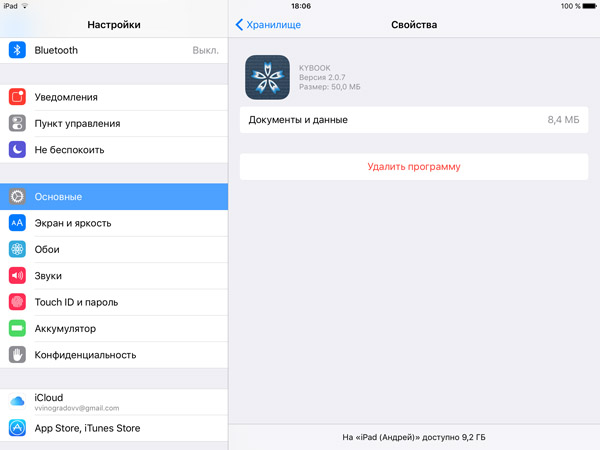
4. પ્રોગ્રામ અનઇન્સ્ટોલ કરો પર ક્લિક કરો અને કાઢી નાખવાની પુષ્ટિ કરો.
5. તે પછી, એપ્લિકેશન ફરીથી ઇન્સ્ટોલ કરી શકાય છે.
રીબૂટ કરો
તમારા iPhone અથવા iPad ને પુનઃપ્રારંભ કરવું એ રેન્ડમલી બંધ પ્રોગ્રામ્સની સમસ્યાનો એક સરળ ઉકેલ છે. આ કરવા માટે, તમારે એપલનો લોગો સ્ક્રીન પર દેખાય ત્યાં સુધી પાવર બટન અને હોમ બટનને એકસાથે પકડી રાખવાની જરૂર છે. તે પછી, તે સિસ્ટમના બુટ થવાની રાહ જોવાનું બાકી છે.
iOS અપડેટ
કેટલીકવાર એપ્લિકેશનના સંચાલનમાં સમસ્યાઓ iOS સાથે સંબંધિત હોઈ શકે છે. Appleની મોબાઇલ ઓપરેટિંગ સિસ્ટમના નવીનતમ સ્થિર સંસ્કરણનો ઉપયોગ કરીને, વપરાશકર્તાઓ આવી મુશ્કેલીઓનું જોખમ ઘટાડે છે.
તમારા મોબાઇલ ઉપકરણને અપડેટ કરવાની ઘણી રીતો છે. આ કરવાનો સૌથી સહેલો રસ્તો "હવા દ્વારા" છે. આ કરવા માટે, સેટિંગ્સ, સામાન્ય આઇટમ પર જાઓ અને સોફ્ટવેર અપડેટ વિભાગ પર જાઓ. જો નવા ફર્મવેર સંસ્કરણો ઉપલબ્ધ છે, તો તે આ વિભાગમાં ડાઉનલોડ કરી શકાય છે.
તે નોંધવું યોગ્ય છે કે વૈશ્વિક અપડેટ ઇન્સ્ટોલ કરતા પહેલા, સ્માર્ટફોન અથવા ટેબ્લેટની મેમરીમાં સંગ્રહિત ડેટાની બેકઅપ કૉપિ બનાવવા માટે તે અનાવશ્યક રહેશે નહીં.

